いつかやりたいなと思ってたけど面倒そうなのでやってなかったノートパソコンのHDD→SSDに換装したのでやり方について書いてみる。初めてやったけど意外に簡単だった。初心者でも簡単に出来る。相当不器用でない限り・・
ちなみにHDDからカラカラ音が聞こえてきたらHDDがすぐ壊れるサインなのでさっさと換装する事をおすすめする。
HDDからSSD換装に必要なもの
・SSD
・SSD用USB変換アダプタ
・クローン作成ソフト
この3つのみ。
SSD
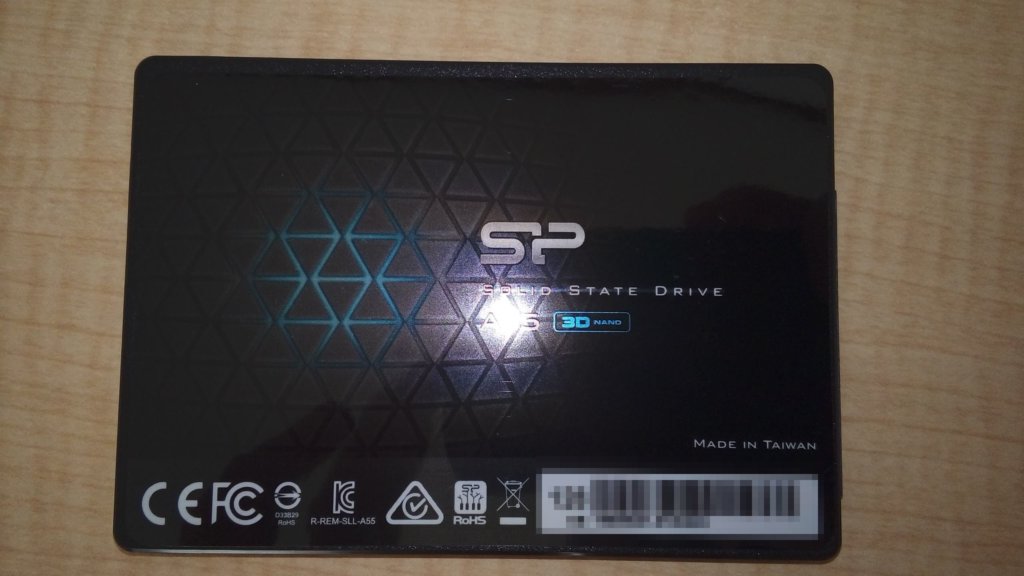
まずSSDの容量は最低でも128GBはあったほうが良い。(実は128GBを買って容量の少なさに少し後悔してる。)用途としてインターネットを使うだけやYoutubeを見るだけの場合はこれだけでも十分足りる。
もし音楽や動画をたくさんパソコン上に保存する場合、動画編集などを行う場合は必ず容量の多い256GBや512GBなどにしないと後で後悔することになる。そして今回はシリコンパワーSSDを選んだ理由は安かったから。SSDについて正直良く分からない人(自分も含めて)レビューや容量を気にして買えばどれを買ってもたいして変わらないと思う。
SSD変換アダプタ

ノートパソコンのHDDからSSDにデータのクローン作るのにこういったケーブルが必要になる。何度も使うわけでもないし安くて問題なかったのでこれがおすすめ。
この2つを接続するとこんな感じになる。 ちなみにクローンとはHDDに入ってる同じデータのSSDを作ること。 データを移行した後はSSDを本体に入れて接続すればすぐに使用できるので便利。

クローン作成ソフト
「EaseUS Todo Backup Free 」

無料で使い方は簡単。Windowsを起動したままSSDにクローンを作る事が出来るのでこれに決めた。有料版もあるみたいだけどSSDのクローンに関しては無料版で十分。

SSDとHDDを交換・取り付け
バッテリーを外す
まずは作業前に必ず安全の為にバッテリーを外す。

裏蓋を外す
赤丸で囲った2つのネジを外した後に↓の所にマイナスドライバーを差し込み裏蓋を開ける。プラスチックは壊れやすいので無理やりはしない。
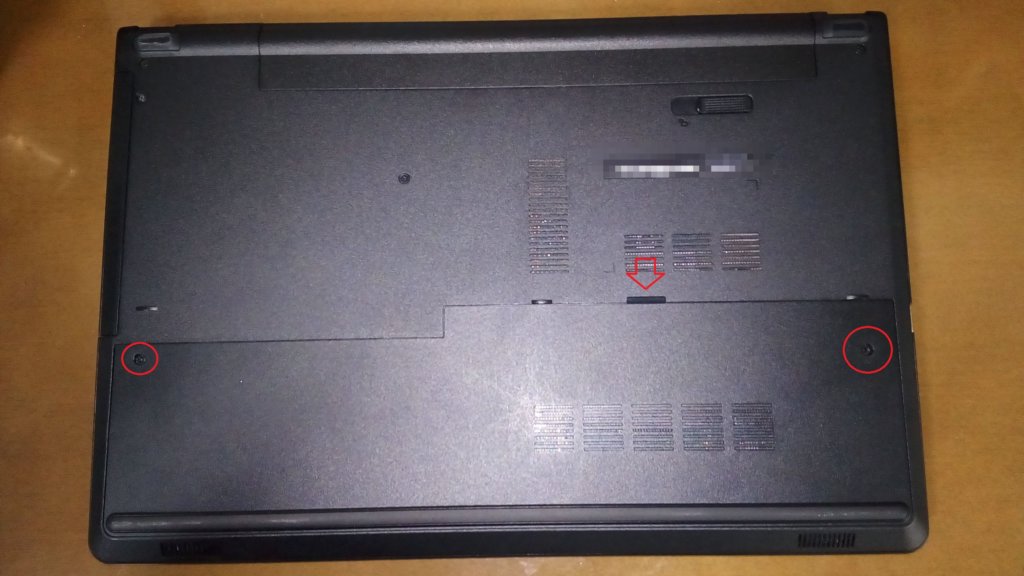

HDD取り外し
丸で囲った部分のネジを4つ外す。そしてHDDとノートパソコンが接続されてる部分を抜く。
付いていたHDDはSeagateのだった。500GB付いてるけどほとんど容量は使ってなかった。4本のネジがあるのでそれを外してSSDをアダプタに装着する。
SSDの取り付け

これで後は先ほどHDDを外したのと逆の事をしてSSDをノートパソコンに戻して終わり

これで換装完了。 簡単だよね?面倒な作業があるかなと思って少し心配してたけど簡単に出来るようになってた。さすがDELL。 今HDDを使ってて動作にイライラしてる人はやってみるといいかも。




























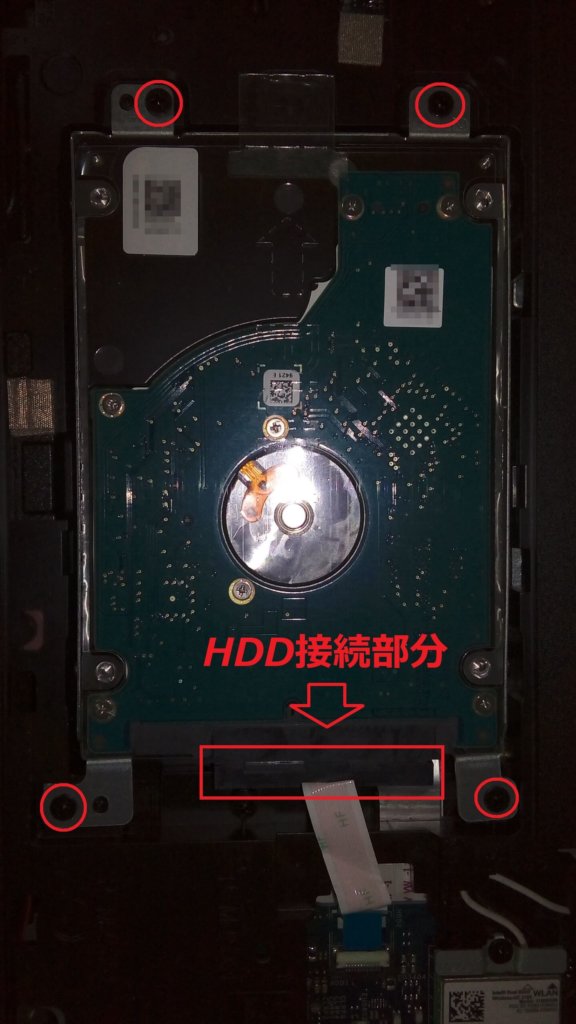



コメント